
Scopri i comandi rapidi nella galleria
Se stai cercando nuovi comandi rapidi da aggiungere alla collezione, o per visualizzare quelli possibili e come sono costruiti comandi rapidi specifici, controlla la galleria.
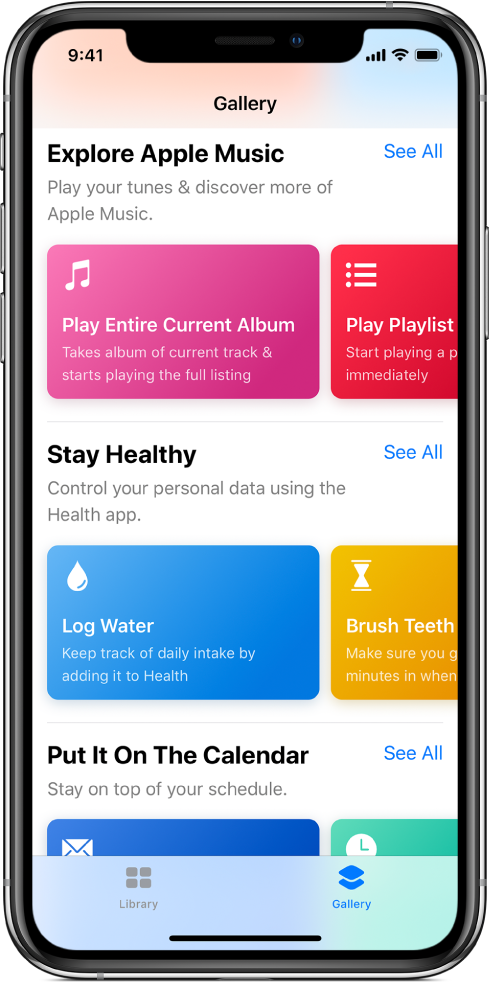
Aprire e sfogliare la galleria
Nella parte inferiore della schermata principale di Comandi Rapidi, tocca
 .
.I comandi rapidi a cura di esperti compaiono organizzati in categorie (come ad esempio, comandi essenziali, comandi da svolgere ogni mattina, comandi per rimanere in forma, ecc.).
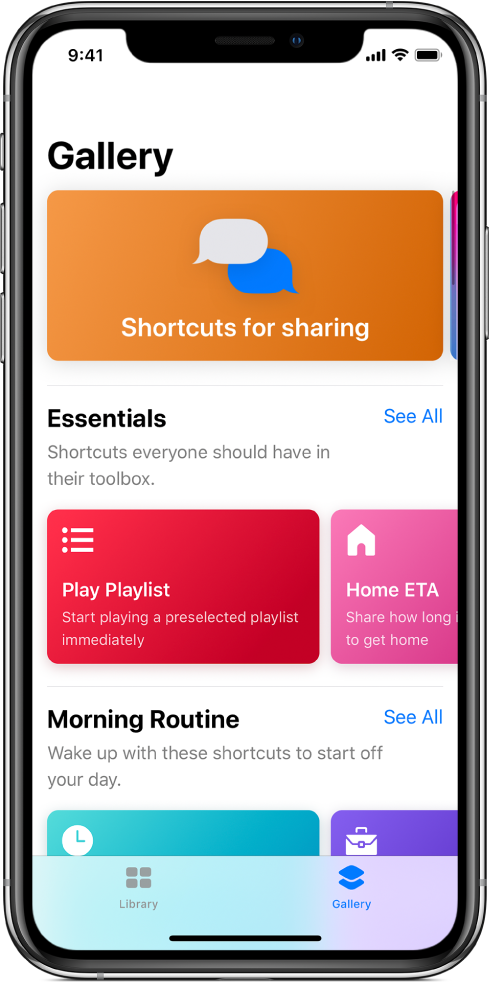
Tocca “Vedi tutto” per visualizzare tutti i comandi rapidi in una categoria.
Scorri verso la riga di una categoria per visualizzare altri comandi rapidi nella categoria.
scorri verso l’alto o verso il basso per visualizzare altre categorie.
Suggerimento: puoi anche aprire la galleria premendo l’icona dell’app Comandi Rapidi sulla schermata Home di un iPhone che supporta 3D Touch, quindi scorrendo con il dito per passare alla galleria.
Aggiungere una galleria di comandi rapidi alla tua raccolta
Nella galleria dell'app Comandi Rapidi
 , tocca un comando rapido (rettangolo colorato).
, tocca un comando rapido (rettangolo colorato).Compare una descrizione del comando rapido.
3D Touch: Se iPhone supporta 3D touch, puoi premere un comando rapido per visualizzare rapidamente la descrizione, quindi premere più a fondo per aprirlo.
Tocca “Mostra azioni”.
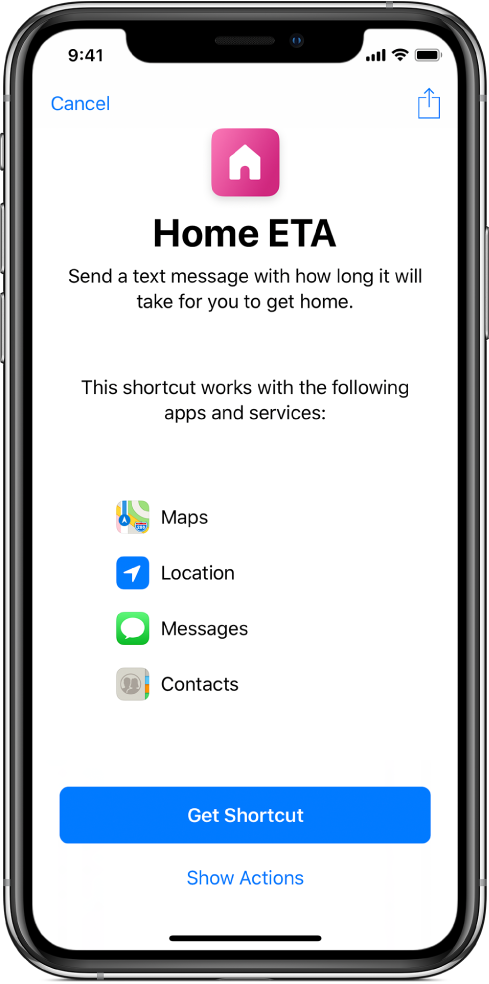
Viene mostrata un’anteprima delle azioni nel comando rapido.
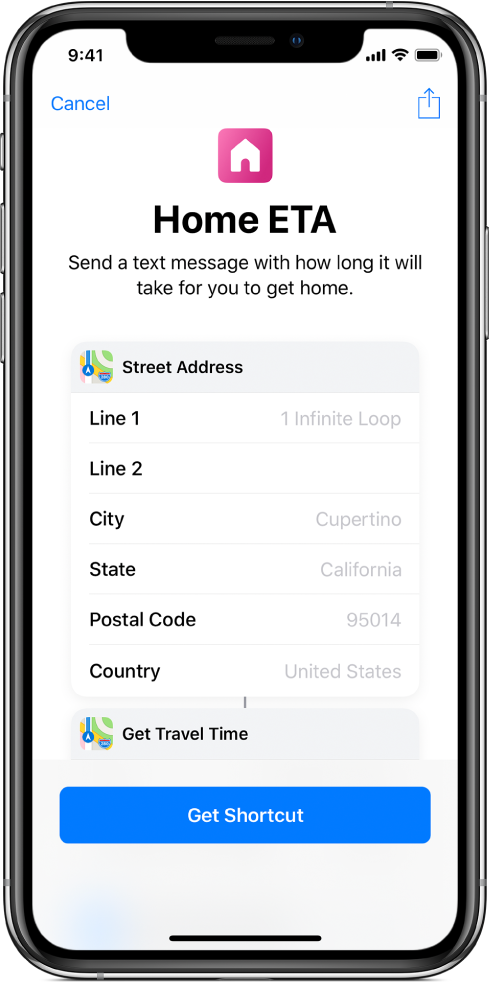
Per aggiungere il comando rapido alla raccolta, tocca “Ottieni comando rapido”; se ci sono passi di configurazione aggiuntivi per il comando rapido (come conferire l’accesso), segui le istruzioni che compaiono, quindi tocca Fine.
Il comando rapido viene aggiunto alla libreria.
Cercare nella galleria
Puoi cercare comandi rapidi aggiuntivi che non vengono mostrati nella galleria.
Nella parte superiore della galleria dell'app Comandi Rapidi, tocca
 , quindi inserisci un termine di ricerca nel campo di ricerca.
, quindi inserisci un termine di ricerca nel campo di ricerca.I comandi rapidi che corrispondono al termine di ricerca vengono visualizzati sotto il campo.